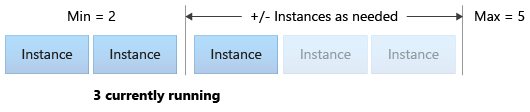自動調整 Azure Machine Learning 中的線上端點
在此文章
適用於: Azure CLI ml 延伸模組 v2 (目前) Python SDK azure-ai-ml v2 (目前)
在本文中,您將了解如何設定以計量和排程為基礎的自動調整,以管理部署中的資源使用狀況。 自動調整程序可讓您自動執行正確的資源量,以處理應用程式的負載。 Azure Machine Learning 中的線上端點 透過與 Azure 監視器的自動調整功能整合,進而支援自動調整作業。
Azure 監視器的自動調整可讓您設定規則,以在符合規則條件時觸發一或多個自動調整動作。 您可設定以計量為基礎的調整 (例如 CPU 使用率大於 70%)、以排程為基礎的調整 (例如尖峰上班時間的調整規則),或上述兩者的組合。 如需詳細資訊,請參閱Microsoft Azure 自動調整概觀 。
您目前可以使用 Azure CLI、REST API、Azure Resource Manager、Python SDK 或瀏覽器型 Azure 入口網站來管理自動調整。
必要條件
已部署的端點。 如需詳細資訊,請參閱使用線上端點部署和評分機器學習模型 (部分機器翻譯)。
若要使用自動調整,必須將角色 microsoft.insights/autoscalesettings/write 指派給管理自動調整的身分識別。 您可以使用任何允許此動作的內建或自訂角色。 如需管理 Azure Machine Learning 角色的一般指引,請參閱管理使用者和角色 。 如需 Azure 監視器自動調整設定的詳細資訊,請參閱 Microsoft.Insights 自動調整設定 。
若要使用 Python SDK 來管理 Azure 監視器服務,請使用下列命令安裝 azure-mgmt-monitor 套件:
pip install azure-mgmt-monitor
定義自動調整設定檔
若要啟用線上端點的自動調整,請先定義自動調整設定檔。 此設定檔會指定預設、最小和最大擴展集容量。 下列範例示範如何設定虛擬機器 (VM) 執行個體數目,以取得預設、最小和最大調整容量。
適用於: Azure CLI ml 延伸模組 v2 (目前)
如果您尚未設定 Azure CLI 的預設值,請儲存您的預設設定。 若要避免多次傳遞訂用帳戶、工作區和資源群組的值,請執行下列程式碼:
az account set --subscription <subscription ID>
az configure --defaults workspace=<Azure Machine Learning workspace name> group=<resource group>
設定端點和部署名稱:
# set your existing endpoint name
ENDPOINT_NAME=your-endpoint-name
DEPLOYMENT_NAME=blue
取得部署和端點的 Azure Resource Manager 識別碼:
# ARM id of the deployment
DEPLOYMENT_RESOURCE_ID=$(az ml online-deployment show -e $ENDPOINT_NAME -n $DEPLOYMENT_NAME -o tsv --query "id")
# ARM id of the deployment. todo: change to --query "id"
ENDPOINT_RESOURCE_ID=$(az ml online-endpoint show -n $ENDPOINT_NAME -o tsv --query "properties.\"azureml.onlineendpointid\"")
# set a unique name for autoscale settings for this deployment. The below will append a random number to make the name unique.
AUTOSCALE_SETTINGS_NAME=autoscale-$ENDPOINT_NAME-$DEPLOYMENT_NAME-`echo $RANDOM`
建立自動調整設定檔:
az monitor autoscale create \
--name $AUTOSCALE_SETTINGS_NAME \
--resource $DEPLOYMENT_RESOURCE_ID \
--min-count 2 --max-count 5 --count 2
適用於 :Python SDK azure-ai-ml v2 (目前)
匯入必要的模組:
from azure.ai.ml import MLClient
from azure.identity import DefaultAzureCredential
from azure.mgmt.monitor import MonitorManagementClient
from azure.mgmt.monitor.models import AutoscaleProfile, ScaleRule, MetricTrigger, ScaleAction, Recurrence, RecurrentSchedule
import random
import datetime
定義工作區、端點和部署的變數:
subscription_id = "<YOUR-SUBSCRIPTION-ID>"
resource_group = "<YOUR-RESOURCE-GROUP>"
workspace = "<YOUR-WORKSPACE>"
endpoint_name = "<YOUR-ENDPOINT-NAME>"
deployment_name = "blue"
取得 Azure Machine Learning 和 Azure 監視器用戶端:
credential = DefaultAzureCredential()
ml_client = MLClient(
credential, subscription_id, resource_group, workspace
)
mon_client = MonitorManagementClient(
credential, subscription_id
)
取得端點和部署物件:
deployment = ml_client.online_deployments.get(
deployment_name, endpoint_name
)
endpoint = ml_client.online_endpoints.get(
endpoint_name
)
建立自動調整設定檔:
# Set a unique name for autoscale settings for this deployment. The following code appends a random number to create a unique name.
autoscale_settings_name = f"autoscale-{endpoint_name}-{deployment_name}-{random.randint(0,1000)}"
mon_client.autoscale_settings.create_or_update(
resource_group,
autoscale_settings_name,
parameters = {
"location" : endpoint.location,
"target_resource_uri" : deployment.id,
"profiles" : [
AutoscaleProfile(
name="my-scale-settings",
capacity={
"minimum" : 2,
"maximum" : 5,
"default" : 2
},
rules = []
)
]
}
)
在 Azure Machine Learning 工作室 中,前往您的工作區,然後從左側功能表選取 [端點]
在可用的端點清單中,選取要設定的端點:
在所選端點的 [詳細資料]
針對 [選擇如何調整您的資源]
針對 [預設]
調整模式 :選取 [根據計量進行調整][執行個體限制]
[執行個體限制]
[執行個體限制]
保持開啟設定窗格。 在下一節中,您將設定 [規則]
建立以部署計量為基礎的擴增規則
常見的擴增規則是在平均 CPU 負載很高時,增加 VM 執行個體數目。 下列範例示範如何在 CPU 平均負載大於 70% 達 5 分鐘時,多配置兩個節點 (不超過最大值):
適用於: Azure CLI ml 延伸模組 v2 (目前)
az monitor autoscale rule create \
--autoscale-name $AUTOSCALE_SETTINGS_NAME \
--condition "CpuUtilizationPercentage > 70 avg 5m" \
--scale out 2
規則是 my-scale-settings 設定檔的一部分,其中 autoscale-name 符合設定檔的 name 部分。 規則的 condition 引數值指出「VM 執行個體之間的平均 CPU 使用量超過 70% 達 5 分鐘」時,應觸發此規則。滿足條件時,系統會多配置兩個 VM 執行個體。
適用於 :Python SDK azure-ai-ml v2 (目前)
建立規則定義:
rule_scale_out = ScaleRule(
metric_trigger = MetricTrigger(
metric_name="CpuUtilizationPercentage",
metric_resource_uri = deployment.id,
time_grain = datetime.timedelta(minutes = 1),
statistic = "Average",
operator = "GreaterThan",
time_aggregation = "Last",
time_window = datetime.timedelta(minutes = 5),
threshold = 70
),
scale_action = ScaleAction(
direction = "Increase",
type = "ChangeCount",
value = 2,
cooldown = datetime.timedelta(hours = 1)
)
)
此規則是指引數 metric_name、time_window 和 time_aggregation 中的 CPUUtilizationpercentage 值最後 5 分鐘的平均值。 當計量的值大於 threshold 70 時,部署會多配置兩個 VM 執行個體。
更新 my-scale-settings 設定檔以納入此規則:
mon_client.autoscale_settings.create_or_update(
resource_group,
autoscale_settings_name,
parameters = {
"location" : endpoint.location,
"target_resource_uri" : deployment.id,
"profiles" : [
AutoscaleProfile(
name="my-scale-settings",
capacity={
"minimum" : 2,
"maximum" : 5,
"default" : 2
},
rules = [
rule_scale_out
]
)
]
}
)
下列步驟會繼續進行自動調整設定。
針對 [規則]
在 [調整規則]
計量名稱 :選取 [CPU 使用率百分比]運算子 :設定為 [大於]計量閾值 :將值設定為 70。持續時間 (分鐘) :將值設定為 5。時間精細度統計資料 :選取 [平均值]作業 :選取 [將計數增加]執行個體計數 :將值設定為 2。
選取 [新增]
保持開啟設定窗格。 在下一節中,您將調整 [規則]
建立以部署計量為基礎的縮減規則
當平均 CPU 負載很輕時,縮減規則可以減少 VM 執行個體數目。 下列範例示範如何在 CPU 負載小於 30% 達 5 分鐘時,釋放一個節點 (下限為兩個)。
適用於: Azure CLI ml 延伸模組 v2 (目前)
az monitor autoscale rule create \
--autoscale-name $AUTOSCALE_SETTINGS_NAME \
--condition "CpuUtilizationPercentage < 25 avg 5m" \
--scale in 1
適用於 :Python SDK azure-ai-ml v2 (目前)
建立規則定義:
rule_scale_in = ScaleRule(
metric_trigger = MetricTrigger(
metric_name="CpuUtilizationPercentage",
metric_resource_uri = deployment.id,
time_grain = datetime.timedelta(minutes = 1),
statistic = "Average",
operator = "LessThan",
time_aggregation = "Last",
time_window = datetime.timedelta(minutes = 5),
threshold = 30
),
scale_action = ScaleAction(
direction = "Increase",
type = "ChangeCount",
value = 1,
cooldown = datetime.timedelta(hours = 1)
)
)
更新 my-scale-settings 設定檔以納入此規則:
mon_client.autoscale_settings.create_or_update(
resource_group,
autoscale_settings_name,
parameters = {
"location" : endpoint.location,
"target_resource_uri" : deployment.id,
"profiles" : [
AutoscaleProfile(
name="my-scale-settings",
capacity={
"minimum" : 2,
"maximum" : 5,
"default" : 2
},
rules = [
rule_scale_out,
rule_scale_in
]
)
]
}
)
下列步驟會調整 [規則]
針對 [規則]
在 [調整規則]
計量名稱 :選取 [CPU 使用率百分比]運算子 :設定為 [小於]計量閾值 :將值設定為 30。持續時間 (分鐘) :將值設定為 5。時間精細度統計資料 :選取 [平均值]作業 :選取 [將計數減少]執行個體計數 :將值設定為 1。
選取 [新增]
如果您同時設定擴增規則和縮減規則,您的規則看起來會類似下列螢幕擷取畫面。 規則指定在平均 CPU 負載超過 70% 達 5 分鐘時,應多配置兩個節點,上限為五個。 如果 CPU 負載小於 30% 達 5 分鐘,則應釋放一個節點,下限為兩個。
保持開啟設定窗格。 在下一節中,您將指定其他調整設定。
建立以端點計量為基礎的調整規則
在上一節中,您已建立規則,根據部署計量進行縮減或擴增。 您也可以建立套用至部署端點的規則。 在本節中,您將了解如何在要求延遲大於平均值 70 毫秒達 5 分鐘時,配置另一個節點。
適用於: Azure CLI ml 延伸模組 v2 (目前)
az monitor autoscale rule create \
--autoscale-name $AUTOSCALE_SETTINGS_NAME \
--condition "RequestLatency > 70 avg 5m" \
--scale out 1 \
--resource $ENDPOINT_RESOURCE_ID
適用於 :Python SDK azure-ai-ml v2 (目前)
建立規則定義:
rule_scale_out_endpoint = ScaleRule(
metric_trigger = MetricTrigger(
metric_name="RequestLatency",
metric_resource_uri = endpoint.id,
time_grain = datetime.timedelta(minutes = 1),
statistic = "Average",
operator = "GreaterThan",
time_aggregation = "Last",
time_window = datetime.timedelta(minutes = 5),
threshold = 70
),
scale_action = ScaleAction(
direction = "Increase",
type = "ChangeCount",
value = 1,
cooldown = datetime.timedelta(hours = 1)
)
)
此規則的 metric_resource_uri 欄位現在是指端點,而不是部署。
更新 my-scale-settings 設定檔以納入此規則:
mon_client.autoscale_settings.create_or_update(
resource_group,
autoscale_settings_name,
parameters = {
"location" : endpoint.location,
"target_resource_uri" : deployment.id,
"profiles" : [
AutoscaleProfile(
name="my-scale-settings",
capacity={
"minimum" : 2,
"maximum" : 5,
"default" : 2
},
rules = [
rule_scale_out,
rule_scale_in,
rule_scale_out_endpoint
]
)
]
}
)
下列步驟會繼續進行 [自訂自動調整]
在頁面底部,選取 [新增調整條件]
在 [調整條件]
在 [調整規則]
計量來源 :選取 [其他資源]資源類型 :選取 [機器學習線上端點]資源 :選取您的端點。計量名稱 :選取 [要求延遲]運算子 :設定為 [大於]計量閾值 :將值設定為 70。持續時間 (分鐘) :將值設定為 5。時間精細度統計資料 :選取 [平均值]作業 :選取 [將計數增加]執行個體計數 :將值設定為 1。
選取 [新增]
尋找支援的計量識別碼
如果您想要使用 Azure CLI 或 the SDK,在程式碼中使用其他計量來設定自動調整規則,請參閱可用的計量 中的表格。
建立以排程為基礎的調整規則
您也可以建立只在特定日期或時間套用的規則。 在本節中,您會建立規則,將週末的節點計數設定為 2。
適用於: Azure CLI ml 延伸模組 v2 (目前)
az monitor autoscale profile create \
--name weekend-profile \
--autoscale-name $AUTOSCALE_SETTINGS_NAME \
--min-count 2 --count 2 --max-count 2 \
--recurrence week sat sun --timezone "Pacific Standard Time"
適用於 :Python SDK azure-ai-ml v2 (目前)
mon_client.autoscale_settings.create_or_update(
resource_group,
autoscale_settings_name,
parameters = {
"location" : endpoint.location,
"target_resource_uri" : deployment.id,
"profiles" : [
AutoscaleProfile(
name="Default",
capacity={
"minimum" : 2,
"maximum" : 2,
"default" : 2
},
recurrence = Recurrence(
frequency = "Week",
schedule = RecurrentSchedule(
time_zone = "Pacific Standard Time",
days = ["Saturday", "Sunday"],
hours = [],
minutes = []
)
)
)
]
}
)
下列步驟會使用工作室中 [自訂自動調整]
在頁面底部,選取 [新增調整條件]
在 [調整條件]
在 [調整規則]
執行個體計數 :將值設定為 2。排程 :選取 [重複特定的日期]設定排程模式:選取 [重複間隔]
選取 [新增]
啟用或停用自動調整
您可以啟用或停用特定的自動調整設定檔。
適用於 :Python SDK azure-ai-ml v2 (目前)
mon_client.autoscale_settings.create_or_update(
resource_group,
autoscale_settings_name,
parameters = {
"location" : endpoint.location,
"target_resource_uri" : deployment.id,
"enabled" : False
}
)
刪除資源
如果您不打算使用部署,請執行下列步驟來刪除資源。
適用於: Azure CLI ml 延伸模組 v2 (目前)
# delete the autoscaling profile
az monitor autoscale delete -n "$AUTOSCALE_SETTINGS_NAME"
# delete the endpoint
az ml online-endpoint delete --name $ENDPOINT_NAME --yes --no-wait
適用於 :Python SDK azure-ai-ml v2 (目前)
mon_client.autoscale_settings.delete(
resource_group,
autoscale_settings_name
)
ml_client.online_endpoints.begin_delete(endpoint_name)
相關內容
 Azure CLI ml 延伸模組 v2 (目前)
Azure CLI ml 延伸模組 v2 (目前) Python SDK azure-ai-ml v2 (目前)
Python SDK azure-ai-ml v2 (目前)